システムイメージのバックアップに失敗しました。Windows11/10でエラー0x80780038
Windowsシステムイメージ PCのハードドライブ上のすべて、または特定の時点での特定のパーティションからのすべてを含むファイルまたはファイルのセットです。ドライブの正確なコピーです。これには、データファイルを含むWindowsを正しく実行するために必要なすべてのファイルが含まれています。システムイメージは、コンピューターまたはそのハードディスクが機能しなくなった場合、またはWindowsが破損した場合に役立ちます。このような場合、システムイメージを使用して、コンピューターまたはハードディスクのコンテンツを復元できます。コンピューターにWindowsやアプリを再インストールする必要はありません。
システムイメージのバックアップに失敗しました、エラー0x80780038
システムイメージのバックアップの作成は、いくつかの簡単な手順を含む単純なプロセスです。ただし、システムイメージのバックアップが失敗する場合があります。システムイメージのバックアップを作成しようとすると、次のようなエラーを示すメッセージが表示される場合があります。
バックアップに失敗しました。指定されたバックアップストレージの場所には、別のボリューム(0x80780038)にシャドウコピーストレージがあります
このエラーは、シャドウコピーが作成された段階で表示されます。バックアップの作成時にドライブを使用している可能性のあるすべてのアプリを閉じて、再起動してみてください。ただし、このエラーは、Windowsがシステムイメージをそこに書き込めないために、ターゲットの場所に問題があることを示しています。
この問題は、セキュリティクリアランスにも関連している可能性があります。パーティションにシャドウコピーを作成するためのセキュリティクリアランスがない場合、システムイメージのバックアップ操作は拒否されます。これは、バックアップを完了するために、ドライブがセキュリティクリアランスを取得する必要があることを意味します。
問題を解決するために、次の手順を段階的に試すことができます。
1]SFCスキャン
Win + Xを押して、コマンドプロンプト(管理者)をクリックします。 。 sfc / scannowと入力します Enterキーを押して、システムファイルチェッカースキャンを開始します。
スキャンが終了し、コンピューターを再起動したら、問題が解決するかどうかを確認します。
2]システム保護を構成する
ただし、そうでない場合は、コントロールパネルを開き、[システム]に移動して、[システム保護]を選択することもできます。 [システム保護]で、次のようにパーティションの保護を有効にします。
Win + Eを押します 。これにより、ファイルエクスプローラーが開きます 。ファイルエクスプローラーウィンドウで、このPCを右クリックします。 [プロパティ]をクリックします。
システムアプレット 開きます。 システム保護をクリックします リンク。 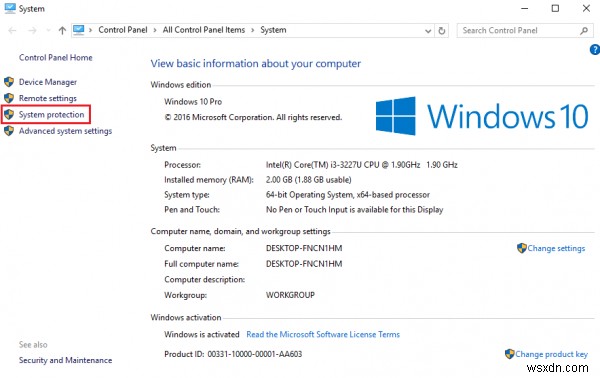
[システムのプロパティ]で、イメージを作成するドライブを選択し、[構成]をクリックします。 。システムドライブではありませんが、システムイメージファイルを作成および保存するドライブになります。 。 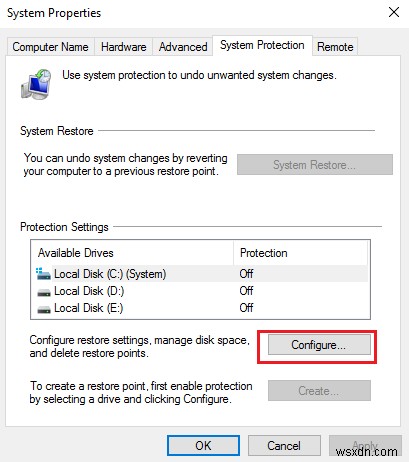
選択したドライブのシステム保護ボックスが表示されます 。ボックスに設定の復元が表示されます 。その下で、[システム保護をオンにする]を選択します。
さらに、[ディスク容量の使用量]で、[最大使用量]スライダーを既に設定されている値よりも低い値に設定します。
次に、削除をクリックします ドライブのすべての復元ポイントを削除します。その後、適用をクリックします 次にOK 。 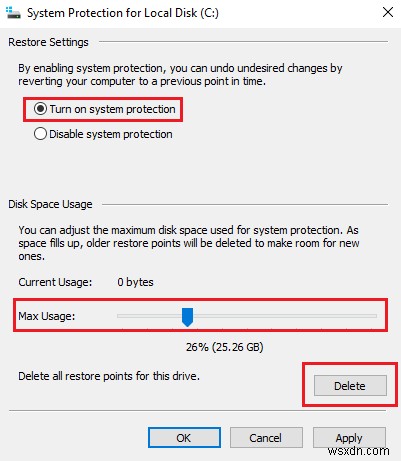
それが終わったら、システムのプロパティを閉じます。
システムイメージのバックアップをもう一度作成して、機能するかどうかを確認してください。
お役に立てば幸いです。
今すぐ読む :
- Windows11/10でシステムイメージを復元または作成する方法
- 以前のシステムイメージとバックアップを削除して、ディスク領域を解放します。
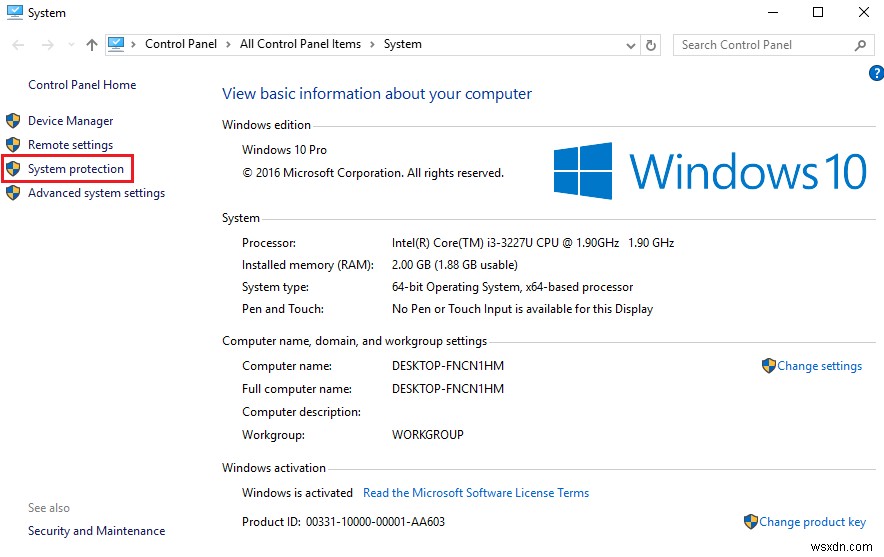
-
IO1 INITIALIZATION FAILEDWindows11/10のブルースクリーンエラー
IO1_INITIALIZATION_FAILEDが発生した場合 Windows 11/10デバイスのブルースクリーンエラー。この投稿は、この問題の修正に役立つ解決策を支援することを目的としています。 IO1_INITIALIZATION_FAILEDバグチェックの値は0x00000069です。このバグチェックは、I/Oシステムの初期化が何らかの理由で失敗したことを示しています。ほとんどの場合、セットアップルーチンがシステムを不適切にインストールしたか、ユーザーがシステムを再構成しました。 このエラーは主に、BIOSの不安定性、レジストリ値の破損、デフォルト設定の異常な変更、ドライバ
-
Windows11/10でWindowsサービスのエラーメッセージに接続できませんでした
エラー通知が表示される場合があります–Windowsサービスへの接続に失敗しました 。これは通常、オペレーティングシステムがコマンドを実行するために必要なシステムサービスを開始または接続できない場合に発生します。 グループポリシークライアントサービスの可能性があります 、システムイベント通知サービス またはその他。このエラーが発生した場合、トラブルシューティングは関連するサービスに大きく依存します。この投稿は、進むべき方向にあなたを導くことができます。 Windowsサービスへの接続に失敗しました 先に進む前に、まずシステムの復元ポイントを作成してください。 1]最初にサービスの名前
